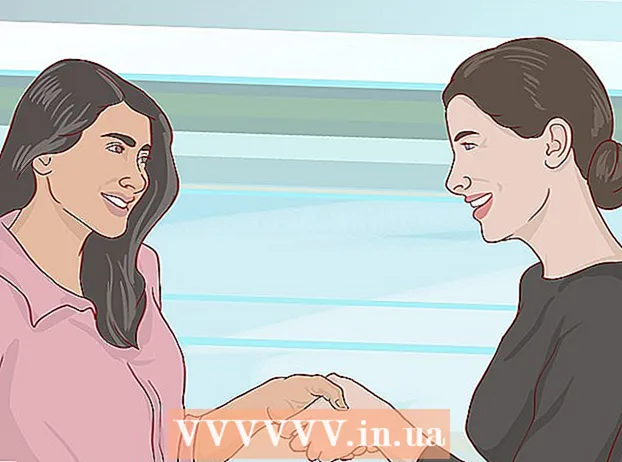著者:
John Stephens
作成日:
22 1月 2021
更新日:
17 5月 2024

コンテンツ
このwikiHowは、Amazonで注文を非表示にするためにアーカイブする方法を説明しています。アーカイブ操作により、デフォルトの注文履歴から注文が削除されます。ウェブサイトのフルデスクトップバージョンを使用している場合にのみ、Amazonの注文を保存できます。
手順
アクセス https://www.amazon.com Webブラウザを使用します。 お気に入りのWebブラウザーを開き、アドレスバーにhttps://www.amazon.comと入力します。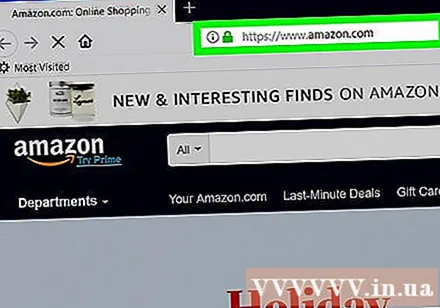
- 自動的にサインインしていない場合は、をクリックする必要があります サインイン (サインイン)そして、Amazonアカウントに関連付けられている電子メールアドレスとパスワードの入力に進みます。
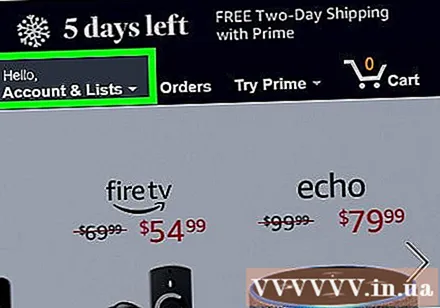
クリック アカウントとリスト (アカウントとリスト)。 このオプションは、右側の拡大鏡アイコンの下にあります。
クリック ご注文 (ご注文)。 このオプションは、ページの左側、Amazonパッケージアイコンの横にあります。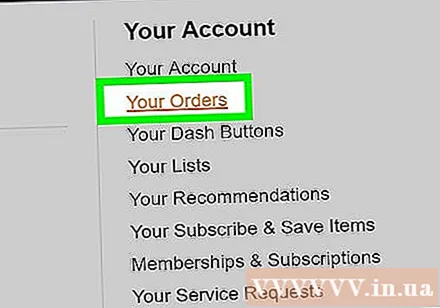
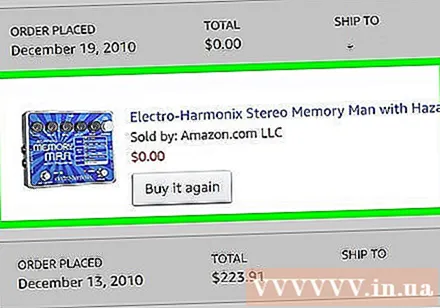
保存する注文を見つけます。 ページを下にスクロールして、非表示にする順序を見つけます。上部のドロップダウンメニューをクリックして別の時間枠を選択するか、以前の注文を表示する場合はページの下部にある番号をクリックします。
クリック アーカイブ注文 (注文保管)。 この黄色のボタンは、非表示にする注文の右下にあります。ウィンドウがポップアップします。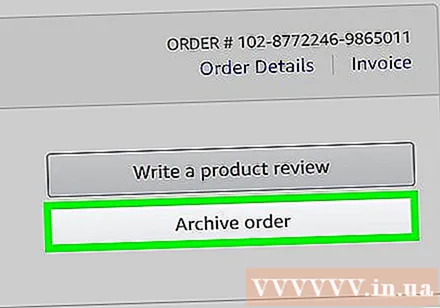
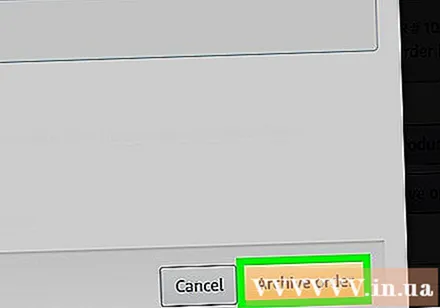
クリック アーカイブ注文 確認するために。 このオプションは、ポップアップウィンドウの右下隅にあります。- アーカイブされた注文を表示するには、 アカウントとリスト > 貴方のアカウント (あなたのアカウント)> アーカイブされた注文 (保存された注文)。このリストを表示するには、パスワードを再入力する必要があります。